 Página delantera > Tutoriales de software > ¿Planet Coaster 2 falla o no se inicia? Aquí tienes una guía
Página delantera > Tutoriales de software > ¿Planet Coaster 2 falla o no se inicia? Aquí tienes una guía
¿Planet Coaster 2 falla o no se inicia? Aquí tienes una guía
Probablemente hayas oído hablar de Planet Coaster 2 si eres fanático de los juegos. Si tu Planet Coaster 2 sigue fallando mientras juegas, ¿cómo puedes solucionar el problema? Si no tienes idea de eso, has venido al lugar correcto. Esta guía de MiniTool puede resultarle útil para obtener soluciones efectivas para el problema del bloqueo de Planet Coaster 2.
Planet Coaster 2 se bloquea/no se inicia
Planet Coaster 2, una secuela to Planet Coaster, es un videojuego de simulación de construcción y gestión. Se publica para Microsoft Windows, PlayStation 5 y Xbox Series X el 6 de noviembre de 2024. Aunque es un juego potente, algunos jugadores pueden encontrar el problema de que Planet Coaster 2 se bloquee. Si tienes este problema, puedes verificar tu red y reiniciar el juego primero.
Sin embargo, las razones de este problema pueden ser varias. Si estas formas básicas no son útiles, no se preocupe, los siguientes métodos pueden ayudarlo a solucionar el problema de manera efectiva.
Cómo solucionar el bloqueo o no inicio de Planet Coaster 2
Método 1: Ejecutar el juego como administrador
Suficientes privilegios pueden hacer que el juego se ejecute normalmente y sin problemas. Por el contrario, privilegios insuficientes provocarán el problema de que Planet Coaster 2 no se inicie. Puedes ejecutar el juego como administrador para otorgar más privilegios.
Paso 1: haz clic en el cuadro Buscar y escribe Steam en él.
Paso 2: haz clic derecho sobre él y elige Ejecutar como administrador.
Método 2: verificar la integridad de los archivos del juego
Los archivos del juego incompletos también pueden afectar la ejecución del juego y puede provocar que Planet Coaster 2 se bloquee al iniciarse. Por lo tanto, es necesario verificar la integridad de los archivos del juego.
Paso 1: inicia la aplicación Steam y cambia a la pestaña Biblioteca .
Paso 2: haz clic derecho en Planet Coaster 2 y selecciona Propiedades.
Paso 3: localiza la opción Archivos instalados y haz clic en Verificar la integridad de los archivos del juego.
Método 3: Permitir que el juego pase a través del Firewall
El Firewall puede impedir que algunas aplicaciones funcionen normalmente y sin problemas. El problema de bloqueo del juego puede deberse al Firewall. En este caso, debes permitir el juego a través del Firewall de acuerdo con los siguientes pasos o simplemente desactivar el Firewall.
Paso 1: abre el cuadro Buscar, escribe Panel de control y presiona Entrar.
Paso 2: cambia la Ver a Iconos grandes y elige Firewall de Windows Defender.
Paso 3: Haga clic en Permitir una aplicación o función a través del Firewall de Windows Defender.
Paso 4: Haga clic en Permitir otra aplicación… botón > Explore y elija el archivo ejecutable de Planet Coaster 2.
Paso 5: busque el archivo ejecutable de Planet Coaster 2 que acaba de agregar y marque las casillas debajo Privado y Público.
Método 4: actualizar los controladores de gráficos
El controlador de gráficos es importante para el rendimiento de su computadora. Los controladores de tarjeta gráfica obsoletos o dañados no solo reducirán el rendimiento de la computadora, sino que también pueden causar una serie de problemas graves, como fallas en el juego, pantallas negras, pantallas azules, etc. Se supone que debes actualizar tu controlador gráfico para solucionar el problema. &&&]
Paso 1: Abra el cuadroBuscar, escriba Administrador de dispositivos y presione Introducir.
Paso 2: Doble- haga clic enAdaptadores de pantalla, haga clic derecho en su tarjeta gráfica y elija Actualizar controlador.
Paso 3: cuando aparezca una nueva ventana, elijaBuscar controladores automáticamente.
El sistema buscará automáticamente las actualizaciones disponibles. Después de eso, completa todo el proceso de acuerdo con las instrucciones en pantalla.Método 5: Reparar los archivos del sistemaLos archivos del sistema dañados son la razón por la que el juego falla porque los archivos del sistema son documentos críticos requerido por un sistema operativo para funcionar correctamente. Si los archivos del sistema se dañan, las aplicaciones compatibles con el sistema operativo se verán afectadas. Se espera que los verifique y repare usando SFC y DISM.Paso 1: haga clic derecho en el botónInicio y elija Windows PowerShell (Admin).
Paso 2: En la ventanaUAC, haga clic en Sí para continuar.
Paso 3: Escribasfc /scannow y presione Entrar. Este proceso llevará algún tiempo.
Paso 4: Escribe los siguientes comandos uno por uno y presionaEntrar cada vez:
- Dism /Online /Limpiar-Imagen /CheckHealth
- Dism /Online /Limpiar-Imagen /ScanHealth
- Dism /Online /Limpiar-Imagen /RestoreHealth
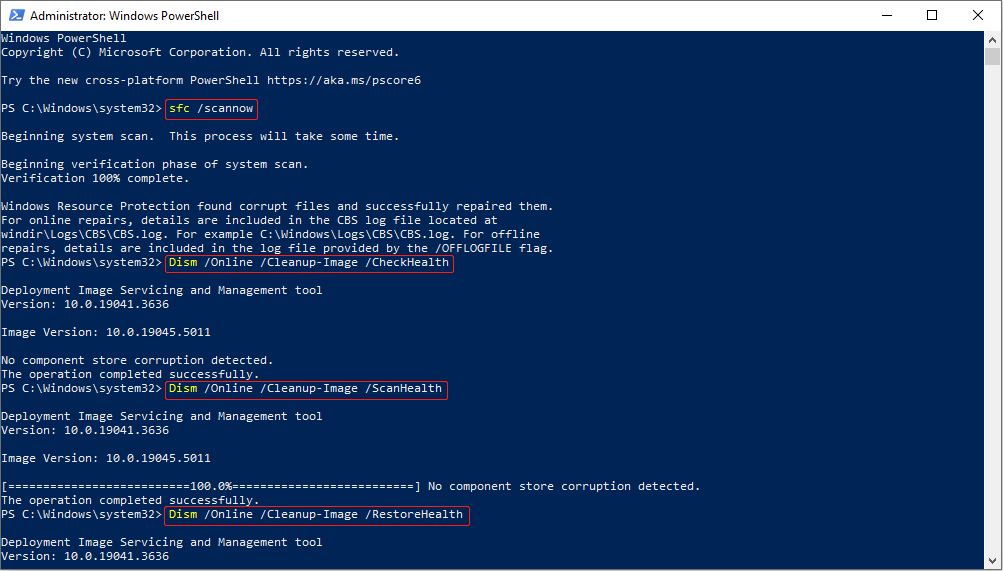
Configuración y haga clic en Actualización y seguridad > Actualización de Windows.
Paso 2: en el panel derecho, haga clic enBuscar actualizaciones.
Después de verificar, se mostrará la versión más reciente en la pantalla. Haga clic enDescargar e instalar para finalizar todo el proceso.
-
 Cómo eliminar sus datos del sitio de búsqueda de una personaEste artículo se actualizó por última vez el 24 de febrero de 2025. Muchas personas no saben que una cantidad significativa de sus datos perso...Tutoriales de software Publicado el 2025-04-21
Cómo eliminar sus datos del sitio de búsqueda de una personaEste artículo se actualizó por última vez el 24 de febrero de 2025. Muchas personas no saben que una cantidad significativa de sus datos perso...Tutoriales de software Publicado el 2025-04-21 -
 Cómo disfrazar un iPad como una computadora portátilEste artículo actualizado (publicado originalmente el 31 de octubre de 2019) explora cómo transformar su iPad en una alternativa de computadora portá...Tutoriales de software Publicado el 2025-04-21
Cómo disfrazar un iPad como una computadora portátilEste artículo actualizado (publicado originalmente el 31 de octubre de 2019) explora cómo transformar su iPad en una alternativa de computadora portá...Tutoriales de software Publicado el 2025-04-21 -
 ¿Cómo limpiar el caché del buzón de Mac? ¿Cómo eliminarlo en Mac?Esta guía explica cómo borrar el caché de correo en su Mac, abordando problemas comunes como el rendimiento lento y los problemas de carga por correo...Tutoriales de software Publicado el 2025-04-21
¿Cómo limpiar el caché del buzón de Mac? ¿Cómo eliminarlo en Mac?Esta guía explica cómo borrar el caché de correo en su Mac, abordando problemas comunes como el rendimiento lento y los problemas de carga por correo...Tutoriales de software Publicado el 2025-04-21 -
 Cómo priorizar la asignación de wifi a los dispositivos más necesariosLas casas modernas generalmente tienen múltiples dispositivos conectados a redes de acceso Wi-Fi simultáneamente, lo que a menudo conduce a la ten...Tutoriales de software Publicado el 2025-04-19
Cómo priorizar la asignación de wifi a los dispositivos más necesariosLas casas modernas generalmente tienen múltiples dispositivos conectados a redes de acceso Wi-Fi simultáneamente, lo que a menudo conduce a la ten...Tutoriales de software Publicado el 2025-04-19 -
 Revisión del software Antivirus McAfee: ¿Es suficiente? 【Función, precio】McAfee: un antivirus veterano, pero ¿es lo mejor para Mac? McAfee, un nombre de larga data y de buena reputación en ciberseguridad, ofrece una sóli...Tutoriales de software Publicado el 2025-04-19
Revisión del software Antivirus McAfee: ¿Es suficiente? 【Función, precio】McAfee: un antivirus veterano, pero ¿es lo mejor para Mac? McAfee, un nombre de larga data y de buena reputación en ciberseguridad, ofrece una sóli...Tutoriales de software Publicado el 2025-04-19 -
 OnePlus Watch 3 se pospone a abril debido a problemas divertidosDespués de que se lance el tan esperado reloj inteligente OnePlus Watch 3, el plan de compra puede requerir un ligero ajuste. Un problema de produ...Tutoriales de software Publicado el 2025-04-19
OnePlus Watch 3 se pospone a abril debido a problemas divertidosDespués de que se lance el tan esperado reloj inteligente OnePlus Watch 3, el plan de compra puede requerir un ligero ajuste. Un problema de produ...Tutoriales de software Publicado el 2025-04-19 -
 Consejos para aprovechar al máximo la función de tap en la parte posterior de su iPhoneA lo largo de los años, Apple ha desarrollado una gran cantidad de herramientas para hacer que el uso de iPhones sea más conveniente. Aunque la fu...Tutoriales de software Publicado el 2025-04-18
Consejos para aprovechar al máximo la función de tap en la parte posterior de su iPhoneA lo largo de los años, Apple ha desarrollado una gran cantidad de herramientas para hacer que el uso de iPhones sea más conveniente. Aunque la fu...Tutoriales de software Publicado el 2025-04-18 -
 Obtenga rápidamente actualizaciones de Windows 11 24h2, omita la cola de esperaEn la guía integral, MiniTool lo guiará a través de cómo evitar la línea de espera de Windows 11 24h2 utilizando la política y el registro del grupo....Tutoriales de software Publicado el 2025-04-18
Obtenga rápidamente actualizaciones de Windows 11 24h2, omita la cola de esperaEn la guía integral, MiniTool lo guiará a través de cómo evitar la línea de espera de Windows 11 24h2 utilizando la política y el registro del grupo....Tutoriales de software Publicado el 2025-04-18 -
 Consejos para usar puntos de acceso de teléfonos móviles: cómo evitar el aumento en el tráfico de datosUso de su teléfono como punto de acceso para su computadora portátil sobre la marcha es conveniente, pero las computadoras portátiles son cerdos de d...Tutoriales de software Publicado el 2025-04-18
Consejos para usar puntos de acceso de teléfonos móviles: cómo evitar el aumento en el tráfico de datosUso de su teléfono como punto de acceso para su computadora portátil sobre la marcha es conveniente, pero las computadoras portátiles son cerdos de d...Tutoriales de software Publicado el 2025-04-18 -
 ¿Cuál es mejor en comparación con iPhone y Android?elección entre iOS y Android: una comparación detallada El mercado de teléfonos móviles está dominado por dos actores principales: iOS y Android. ...Tutoriales de software Publicado el 2025-04-17
¿Cuál es mejor en comparación con iPhone y Android?elección entre iOS y Android: una comparación detallada El mercado de teléfonos móviles está dominado por dos actores principales: iOS y Android. ...Tutoriales de software Publicado el 2025-04-17 -
 ¿Safari se ralentiza en Mac? ¡El secreto para acelerar a Safari!El navegador Safari funciona lentamente? ¡Una guía imperdible para la aceleración para los usuarios de Mac! Safari es uno de los navegadores más rá...Tutoriales de software Publicado el 2025-04-17
¿Safari se ralentiza en Mac? ¡El secreto para acelerar a Safari!El navegador Safari funciona lentamente? ¡Una guía imperdible para la aceleración para los usuarios de Mac! Safari es uno de los navegadores más rá...Tutoriales de software Publicado el 2025-04-17 -
 Pensé que nunca necesitaría una billetera hasta que esto sucedieraEstás en un buen restaurante con tu amado; Quizás ambos estén disfrutando de un bistec encantador. Después de un tiempo, levanta la mano y le pregunt...Tutoriales de software Publicado el 2025-04-17
Pensé que nunca necesitaría una billetera hasta que esto sucedieraEstás en un buen restaurante con tu amado; Quizás ambos estén disfrutando de un bistec encantador. Después de un tiempo, levanta la mano y le pregunt...Tutoriales de software Publicado el 2025-04-17 -
 Comparación entre McAfee y Mackeeper: ¿Cuál es mejor? ¿Cómo elegir el software antivirus?elegir la solución de seguridad cibernética adecuada para su Mac puede ser complicado. Esta comparación de McAfee y Mackeeper lo ayuda a decidir ent...Tutoriales de software Publicado el 2025-04-17
Comparación entre McAfee y Mackeeper: ¿Cuál es mejor? ¿Cómo elegir el software antivirus?elegir la solución de seguridad cibernética adecuada para su Mac puede ser complicado. Esta comparación de McAfee y Mackeeper lo ayuda a decidir ent...Tutoriales de software Publicado el 2025-04-17 -
 7 aplicaciones de comunicación de seguridad que debe usarelegir una aplicación de mensajería a menudo se reduce a lo que usan sus contactos, con vistas a un factor crucial: la seguridad. Compartimos inform...Tutoriales de software Publicado el 2025-04-17
7 aplicaciones de comunicación de seguridad que debe usarelegir una aplicación de mensajería a menudo se reduce a lo que usan sus contactos, con vistas a un factor crucial: la seguridad. Compartimos inform...Tutoriales de software Publicado el 2025-04-17 -
 La mejor guía de cómo etiquetar cualquier sitio webmás allá de la estática: anotando páginas web con facilidad La web no debería ser una experiencia estática. Con las herramientas adecuadas, puede ...Tutoriales de software Publicado el 2025-04-17
La mejor guía de cómo etiquetar cualquier sitio webmás allá de la estática: anotando páginas web con facilidad La web no debería ser una experiencia estática. Con las herramientas adecuadas, puede ...Tutoriales de software Publicado el 2025-04-17
Estudiar chino
- 1 ¿Cómo se dice "caminar" en chino? 走路 pronunciación china, 走路 aprendizaje chino
- 2 ¿Cómo se dice "tomar un avión" en chino? 坐飞机 pronunciación china, 坐飞机 aprendizaje chino
- 3 ¿Cómo se dice "tomar un tren" en chino? 坐火车 pronunciación china, 坐火车 aprendizaje chino
- 4 ¿Cómo se dice "tomar un autobús" en chino? 坐车 pronunciación china, 坐车 aprendizaje chino
- 5 ¿Cómo se dice conducir en chino? 开车 pronunciación china, 开车 aprendizaje chino
- 6 ¿Cómo se dice nadar en chino? 游泳 pronunciación china, 游泳 aprendizaje chino
- 7 ¿Cómo se dice andar en bicicleta en chino? 骑自行车 pronunciación china, 骑自行车 aprendizaje chino
- 8 ¿Cómo se dice hola en chino? 你好Pronunciación china, 你好Aprendizaje chino
- 9 ¿Cómo se dice gracias en chino? 谢谢Pronunciación china, 谢谢Aprendizaje chino
- 10 How to say goodbye in Chinese? 再见Chinese pronunciation, 再见Chinese learning
























